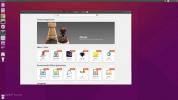Jak importować zdjęcia w systemie Linux za pomocą Shotwell
Masz lustrzankę cyfrową lub aparat cyfrowy i robisz dużo zdjęć? Czy masz dość ręcznego importowania wszystkich zdjęć z aparatu na pulpit systemu Linux? Jeśli tak, będziesz zainteresowany, aby dowiedzieć się o Shotwell: a aplikacja do zarządzania zdjęciami na platformę Linux który pozwala importować zdjęcia w systemie Linux z aparatów, kart SD i innych zewnętrznych nośników, które są odświeżająco proste.
Zainstaluj Shotwell
Wiele dystrybucji Linuksa ma domyślnie skonfigurowane narzędzie do zarządzania zdjęciami Shotwell. Jednak nie wszyscy go używają, więc w tej sekcji przewodnika omówimy, jak zainstalować Shotwell w systemie Linux.
Aby działało na konkretnej dystrybucji, otwórz terminal i postępuj zgodnie z instrukcjami, które odpowiadają używanemu systemowi Linux.
Ubuntu
Stosunkowo najnowsza wersja Shotwell jest dostępna dla użytkowników Ubuntu w głównym archiwum pakietów. Aby to zrobić, otwórz okno terminala i użyj Trafny menedżer pakietów.
sudo apt zainstaluj shotwell
Debiana
Shotwell jest na Debianie i można go bardzo łatwo zainstalować z centralnych repozytoriów oprogramowania. Należy jednak pamiętać, że ze względu na sposób, w jaki Debian publikuje pakiety, Shotwell jest znacznie przestarzały.
Aby zainstalować aplikację na komputerze z systemem Debian Linux, otwórz terminal i użyj Apt-get Komenda.
sudo apt-get zainstaluj shotwell
Alternatywnie, jeśli potrzebujesz absolutnie najnowszego, fzapoznaj się z naszym samouczkiem i dowiedz się, jak włączyć Backporty Debiana.
Arch Linux
Arch Linux to aktualna, najnowocześniejsza dystrybucja Linuksa. Z tego powodu użytkownicy nie powinni mieć problemu z uruchomieniem absolutnie najnowszej wersji Shotwell. Aby go zainstalować, uruchom okno terminala i użyj Pacman narzędzie do zarządzania pakietami, aby to uruchomić.
sudo pacman -S shotwell
Fedora
Ponieważ Shotwell jest oprogramowaniem typu open source, Fedora nie ma problemu z włączeniem go do swoich źródeł oprogramowania. Co więcej, Fedora jest uważana za „obecną” dystrybucję, więc wersja Shotwell, którą ma w źródłach oprogramowania, jest bardzo nowa.
Aby aplikacja działała na komputerze z systemem Fedora Linux, otwórz okno terminala i użyj DNF polecenie instalacji.
sudo dnf zainstaluj shotwell -y
OpenSUSE
Instalowanie narzędzia do zarządzania zdjęciami Shotwell w OpenSUSE jest tak proste, jak w większości innych dystrybucji, biorąc pod uwagę, że jest to jedna z najczęściej używanych aplikacji. Aby to zadziałało, uruchom terminal i użyj Zipper menedżer pakietów.
sudo zypper zainstaluj shotwell
Ogólny Linux przez Flatpak
Ci, którzy nie mogą zainstalować Shotwell na swoim systemie operacyjnym Linux z powodu braku wsparcia, będą mogli korzystać z programu za pośrednictwem Flatpak. Jednak przed zainstalowaniem wersji Flatpak Shotwell, wymagane jest skonfigurowanie i włączenie środowiska wykonawczego Flatpak.
Po uruchomieniu Flatpak wprowadź następujące polecenia, aby uruchomić Shotwell.
flatpak remote-add --jeśli-nie-istnieje flathub https://flathub.org/repo/flathub.flatpakrepo flatpak zainstaluj flathub org.gnome. Shotwell
Importuj zdjęcia za pomocą Shotwell
Importowanie zdjęć z urządzenia zewnętrznego do Shotwell działa całkiem dobrze i jest bardzo przyjazny dla użytkownika w porównaniu z wieloma innymi konkurencyjnymi systemami zarządzania zdjęciami w systemie Linux Platforma.
Zaczyna się od otwarcia aplikacji. Gdy uruchamia się po raz pierwszy, zobaczysz komunikat. Ta wiadomość zapyta, czy chcesz dodać zdjęcia (z katalogu ~/Pictures) na komputerze z systemem Linux do biblioteki Shotwell. Zezwól na import. Pamiętaj, że ten proces może zająć trochę czasu, w zależności od tego, jak obszerna jest Twoja lokalna biblioteka zdjęć.

Po zakończeniu procesu automatycznego importowania powinieneś zobaczyć nieposortowaną ścianę zdjęć w Shotwell. Następnie możesz je przeglądać i organizować, klikając je prawym przyciskiem myszy.
Importuj zdjęcia z urządzeń zewnętrznych
Jedną z wielkich funkcji Shotwell jest to, że może dodawać zewnętrzne zdjęcia z urządzeń, takich jak aparaty cyfrowe, karty SD, dyski flash, dyski twarde i nawet smartfony bardzo prosty i bezpośredni.
Aby zaimportować swoją bibliotekę zdjęć cyfrowych z urządzenia zewnętrznego, zacznij od podłączenia go przez USB. Następnie, po podłączeniu, przejdź do aplikacji Shotwell i powinieneś zobaczyć swoje urządzenie na pasku bocznym.
Kliknij swoje urządzenie z boku, aby natychmiast wyświetlić znajdujące się na nim zdjęcia. Następnie kliknij poszczególne zdjęcia, które chcesz dodać do swojej biblioteki.
Uwaga: możesz łatwo wybrać wiele zdjęć do dodania do Shotwell, przytrzymując klawisz kontrolny podczas klikania myszą.

Gdy będziesz zadowolony z dokonanych wyborów, kliknij prawym przyciskiem myszy, aby otworzyć menu kontekstowe. Następnie wybierz opcję „Importuj wybór”.
Importuj wszystko na raz
Oprócz umożliwienia użytkownikom importowania indywidualnie wybranych zdjęć z urządzeń zewnętrznych do aplikacji Shotwell, użytkownicy mogą również importować wszystkie zdjęcia za jednym razem.

Aby zaimportować wszystkie istniejące zdjęcia z urządzenia zewnętrznego, znajdź swoje urządzenie zewnętrzne na pasku bocznym i kliknij je prawym przyciskiem myszy. Rozpocznij importowanie wszystkiego do swojej biblioteki Shotwell, klikając opcję „Importuj wszystko”.
Poszukiwanie
Najnowsze Posty
7 niezbędnych aplikacji Linux Każdy użytkownik musi zainstalować
Nowy w Linuksie i nie wiesz, jakie programy zainstalować, aby uzysk...
Jak zaktualizować jądro Ubuntu 11.04 do wersji 2.6.39-0
Ubuntu 11.04 ma wiele znanych problemów wymienionych w uwagach do w...
8 najlepszych zasobów pomocy technicznej online dla użytkowników systemu Linux
Bycie użytkownikiem Linuksa może być mylące, jeśli jesteś nowym uży...